Замените фотобар
Данное устройство Brother имеет раздельные фотобарабан и тонер-картридж. Убедитесь, что производится замена только фотобарабана, а не тонер-картриджа.
> Нажмите здесь для просмотра информации о различиях тонер-картриджа и фотобарабана.
Для устранения сообщения Замените фотобар следуйте инструкциям ниже.
- Замена фотобарабана
- Сброс счетчика фотобарабана
Замена фотобарабана
- Не выключайте питание устройства.
-
Откройте крышку сканера. Упор (1) зафиксируется с левой стороны устройства. Откройте верхнюю крышку.
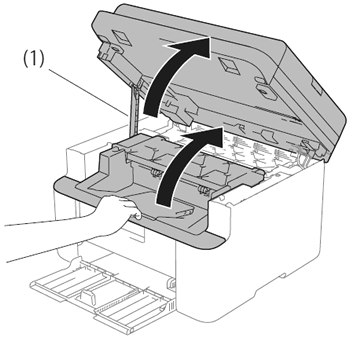
-
Медленно извлеките блок фотобарабана и тонер-картриджа.
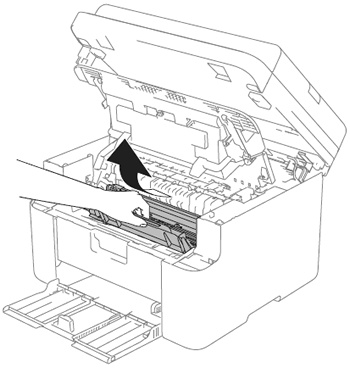
-
Нажмите вниз на фиксатор блокировки (1) и извлеките тонер-картридж из фотобарабана (2).
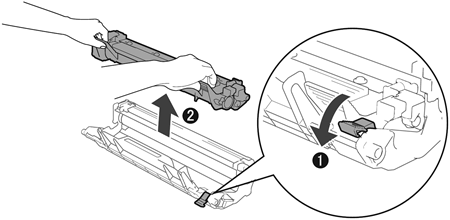
-
Распакуйте новый фотобарабан и плотно вставьте тонер-картридж в новый фотобарабан так, чтобы он зафиксировался на месте со щелчком. При правильной установке картриджа фиксатор блокировки фотобарабана поднимется автоматически.
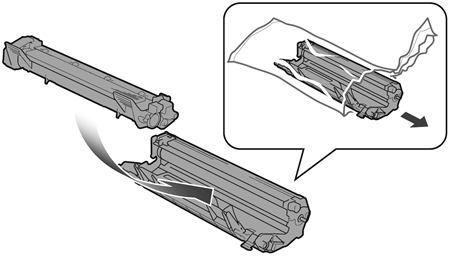
-
Установите блок фотобарабана и тонер-картриджа обратно в устройство. Закройте верхнюю крышку.
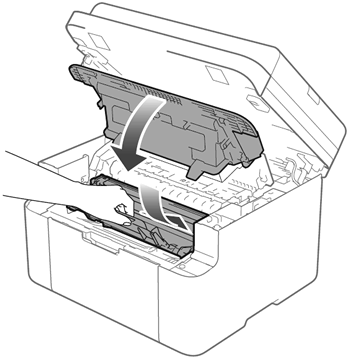
-
Потяните вниз упор (2) с левой стороны устройства и закройте крышку сканера.
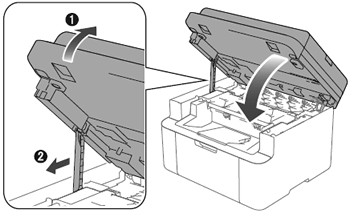
Сброс счетчика фотобарабана
- Нажмите Меню.
- C помощью стрелок ↑ или ↓ выберите Инф. об уст-ве. Нажмите OK.
- С помощью стрелок ↑ или ↓ выберите Сброс.фотоб.. Нажмите и удерживайте кнопку OK в течение 3 секунд.
- Нажмите стрелку ↑, чтобы сбросить счётчик фотобарабана.
- Нажмите Стоп/Выход.
- Перейти на страницу «Контакты»
Связанные модели
DCP-1510R, DCP-1512R, DCP-1602R, DCP-1610WR, DCP-1612WR, DCP-1623WR, MFC-1810R, MFC-1815R, MFC-1912WR
Отзывы о материалах
Чтобы помочь нам улучшить поддержку пользователей, просим вас поделиться своим мнением, ответив на вопросы ниже.
Как известно, многие производители оргтехники устанавливают на свою продукцию специальные защитные программы, которые блокируют работу устройств при возникновении определенных ситуаций. Например, компания Hewlett-Packard славится тем, что их струйные и лазерные принтеры оснащены счетчиками тонера или чернила. Как только в картридже начнет заканчиваться красящее вещество, ПО устройства отреагирует на это и проинформирует потребителя (выведет соответствующее сообщение на дисплей принтера или монитор ПК).
Японская компания Brother пошла еще дальше, они на свои МФУ и принтеры установили программное обеспечение, которое способно определить ресурс фотобарабана (а также его работоспособность). Как только ПО диагностирует окончание ресурса фотовала, либо обнаружит какие-то неполадки в его работе, то на дисплей поступит сообщение о необходимости замены данного изделия.
Часто бывает так, что проблему можно устранить без замены фотобарабана (например, очисткой вала от тонера и пыли). Однако после проведения процедуры по восстановлению узла фотовала, печатающее устройство по-прежнему будет заблокировано. Кроме того, порой сообщение не пропадает, даже после установки нового узла фотовала. Поэтому в этой статье мы расскажем Вам, как сбросить ошибку «Замените фотобарабан» для принтеров и МФУ Brother DCP-L2500DR, DCP-1510R, MFC-L2700, MFC-L3770CDW, HL-L2340DWR, HL-L3210CW и прочих моделей.

Что делать, если принтер пишет замените фотобарабан Brother
Появление ошибки «Замените фотобарабан» в принтерах и МФУ Brother, как минимум, указывает на то, что изделие нуждается в обслуживании. Поэтому приступать к процессу сброса счетчика фотобарабана следует только после того, как приведете его в порядок (либо замените новым расходником). Кроме того, следует обратить внимание на модель печатающего устройства. Дело в том, что порядок действий может категорически отличаться для того или иного аппарата. Далее мы приведем несколько инструкций по сбросу ошибки «Замените фотобарабан» для различных моделей оргтехники Brother.
Замените фотобарабан Brother DCP-L2500DR/ L2500D: инструкция по сбросу ошибки
Если данная проблема возникла у МФУ Brother серии DCP-L2500, то для ее решения понадобится сделать следующее:
- включить печатающее устройство соответствующей кнопкой;
- открыть переднюю крышку принтера;
- зажать на 2-3 секунды кнопку «Ок» (пока на дисплее МФУ не появится специальная надпись, указывающая на замену фотобарабана);
- нажать кнопку «+» (стрелочка вверх), тем самым подтвердить сброс счетчика фотобарабана;
- закрыть крышку и дождаться выхода принтера в готовность.
К слову, если Вы все же решили заменить данный расходник, то купить фотобарабан для принтера Brother можно в нашем интернет-магазине.
Замените фотобарабан Brother DCP-1510R/ DCP-1512R/ MFC-1810R/ MFC-1815R: инструкция по сбросу ошибки
Принцип сброса у данных моделей немного схожий с предыдущими, но все же имеются отличия. Чтобы избавится от ошибки замены фотобарабана Brother DCP-1510R и подобных моделей, нужно сделать следующее:
- нажать кнопку «Меню», найти и выбрать раздел «Информация об устройстве»;
- найти и выбрать раздел «Сброс фотобарабана Brother», зажать на несколько секунд кнопку «Ок»;
- подтвердить действие нажатием кнопки «Вверх» или «+», выйти из меню и дождаться переподключения печатающего аппарата.
Обратите внимание: Сброс ошибки «Замените фотобарабан» для Brother DCP-1602R осуществляется аналогичным способом.
Замените фотобарабан Brother DCP-7057R: инструкция по сбросу ошибки
МФУ Brother DCP-7057R уже давно снято с производства. Однако многие потребители пользуются им до сих пор. Поэтому не стоит удивляться тому, что на сегодняшний день тема сброса счетчика фотобарабана Brother DCP-7057R актуальна так же, как и для более современных аппаратов. Процесс сброса ошибки замены фотобарабана 7057R состоит из следующих действий:
- включить принтер, дождаться выхода его в готовность и открыть переднюю крышку принтера;
- нажать кнопку «Очистить», подтвердить действие, нажатием кнопки «Вверх» («+»).
Дождитесь окончания процесса сброса ошибки и выхода принтера в готовность. Теперь можно смело приступать к печати.
Замените фотобарабан Brother MFC-L2700DWR: инструкция по сбросу ошибки
Многофункциональные принтеры Brother серии MFC немного отличаются от DCP. Поэтому и процесс сброса счетчика барабана также имеет некоторые отличия. Избаваить от данной ошибки можно следующим способом:
- включить принтер и открыть переднюю крышку печатающего устройства;
- нажать на «Ок» и удерживать ее около 2 секунд;
- подтвердить действие нажатием 1 на цифровой панели МФУ.
Теперь нужно закрыть крышку и дождаться прогрева печатающего аппарата. Однако сброс ошибки «Замените фотобарабан» у принтера Brother MFC-L2712DW, который также входит в данную серию, осуществляется иным способом:
- включите принтер и закройте переднюю крышку;
- зажмите кнопку «Ок» и стрелочку «Вверх» на несколько секунд (одновременно);
- нажмите на «Ок» и выберите сброс фотобарабана;
- нажмите на стрелочку вверх, чтобы подтвердить решение.
Если по какой-то причине Вы передумали сбрасывать ошибку фотобарабана L2712DW, то отменить действие можно нажатием стрелочки вниз.
Замените фотобарабан Brother MFC-L3770CDW/ L3750CDW: инструкция по сбросу ошибки
На МФУ Brother MFC-L3770CDW с сенсорным дисплеем, при появлении ошибки «Замените фотобарабан», следует сразу нажать кнопку «Отмена», а после осуществить следующие действия:
- зажать на сенсоре кнопку уровня расходных материалов и удерживать до тех пор, пока не откроется меню сброса ошибок;
- нажать на фотобарабан и выбрать соответствующее изделие;
- нажать «Да», как только появится запрос на сброс счетчика фотобарабана.
После этих действий можно снова открыть меню сброса и проверить, был ли обнулен счетчик расходника.
Замените фотобарабан Brother HL-L2340DW/ L2360DN/ L2360DW/ L2361DN/ L2365DW/ L2366DW/ L2340DWR/ L2360DNR/ L2365DWR: инструкция по сбросу ошибки
Это одна из самых популярных серий классических принтеров Brother. Поэтому потребители часто ищут ответ на вопрос, как заменить фотобарабан на принтере Brother HL-L2340DWR. Само изделие заменить не сложно, а вот со сбросом счетчика у многих и возникает основная проблема. Поэтому мы представляем инструкцию по обнулению счетчика фотобарабана для принтеров серии HL-L2340:
- включить принтер, дождаться загрузки и открыть отсек с картриджем;
- зажать «Ок» на 2-3 секунды, дождаться включения меню сброса;
- нажать «Ок», затем стрелочку «Вверх», обнулить фотобарабан.
По окончанию обнуления нужно закрыть фронтальную панель, подождать, пока принтер выйдет в готовность и проверить работу устройства.
Замените фотобарабан Brother HL-L3210CW: инструкция по сбросу ошибки
В более новых моделях обычной оргтехники Brother, счетчик фотобарабана обнуляется несколько иным способом. В частности, процедура состоит из таких действий:
- нажмите кнопку «Назад», чтобы выйти из режима ошибки;
- зажмите на панели кнопку «Ок» и стрелочку «Вверх»;
- нажмите «Ок» и выберите цвет барабана, который необходимо сбросить;
- подтвердите действие, нажатием стрелочки «Вверх» и дождитесь окончания процедуры сброса ошибки.
Внимание: У цветных лазерных принтеров и МФУ сбрасывается только один фотобарабан во время процесса. Чтобы сбросить другие расходники, процедуру следует повторить.
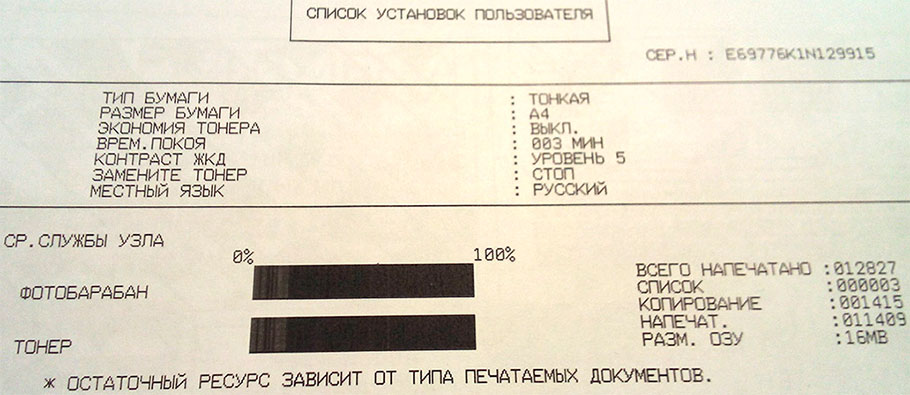
Ваше Имя:
Ваш вопрос:
Внимание: HTML не поддерживается! Используйте обычный текст.
Оценка:
Плохо
Хорошо
Введите код, указанный на картинке:

Инструкция по сбросу ошибки «Замените фотобар.» «Замените фотобарабан» на принтерах Brother
Иногда на принтерах Brother появляется ошибка: «Замените фотобарабан» или сокращённое: «Замените фотобар.».
Данная инструкция поможет Вам избавиться от этой ошибки.
Инструкция проверена на устройствах Brother DCP-1510R, DCP-1512R, MFC-1810R, MFC-1815R.

И так, как же избавиться от этой ошибки? На самом деле, всё очень просто 
- Первым делом необходимо нажать на кнопку «Меню» на передней панели принтера

- Используя кнопки Вверх [+] и Вниз [-] найдите пункт меню «Информация об устройстве» и нажмите кнопку «ОК»

- После этого, используя всё те же кнопки Вверх [+] и Вниз [-], найдите пункт меню «Сброс фотоб.»

-
Нажмите и удерживайте кнопку «ОК» в течение трёх секунд

-
После этого нажмите кнопку Вверх [+], а следом за ней — кнопку «Стоп/Выход» («Stop/Exit»)

После всех этих действий, счётчик фотобарабана обнулится и Вы можете продолжить работу 
Замените фотобар
Данное устройство Brother имеет раздельные фотобарабан и тонер-картридж. Убедитесь, что производится замена только фотобарабана, а не тонер-картриджа.
> Нажмите здесь для просмотра информации о различиях тонер-картриджа и фотобарабана.
Для устранения сообщения Замените фотобар следуйте инструкциям ниже.
- Замена фотобарабана
- Сброс счетчика фотобарабана
Замена фотобарабана
- Не выключайте питание устройства.
- Откройте крышку сканера. Упор (1) зафиксируется с левой стороны устройства. Откройте верхнюю крышку.
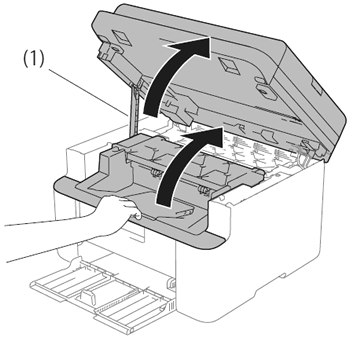
- Медленно извлеките блок фотобарабана и тонер-картриджа.
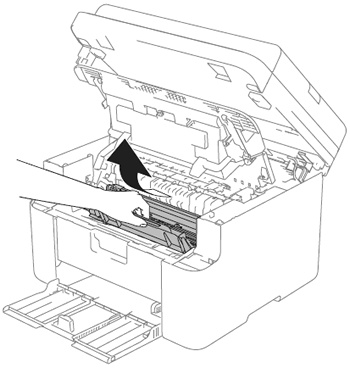
- Нажмите вниз на фиксатор блокировки (1) и извлеките тонер-картридж из фотобарабана (2).
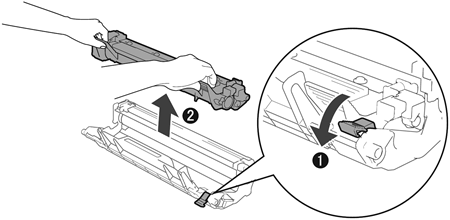
- Распакуйте новый фотобарабан и плотно вставьте тонер-картридж в новый фотобарабан так, чтобы он зафиксировался на месте со щелчком. При правильной установке картриджа фиксатор блокировки фотобарабана поднимется автоматически.
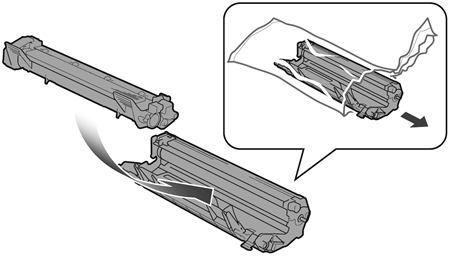
- Установите блок фотобарабана и тонер-картриджа обратно в устройство. Закройте верхнюю крышку.
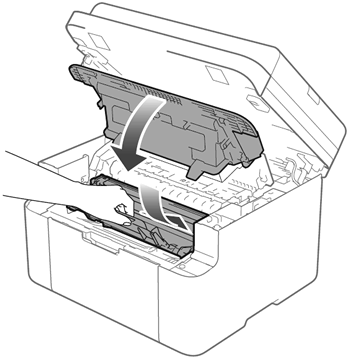
- Потяните вниз упор (2) с левой стороны устройства и закройте крышку сканера.
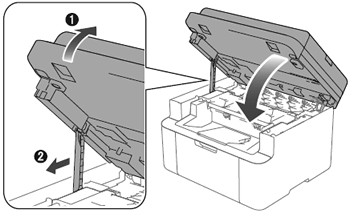
Сброс счетчика фотобарабана
- Нажмите Меню.
- C помощью стрелок ↑ или ↓ выберите Инф. об уст-ве. Нажмите OK.
- С помощью стрелок ↑ или ↓ выберите Сброс.фотоб.. Нажмите и удерживайте кнопку OK в течение 3 секунд.
- Нажмите стрелку ↑, чтобы сбросить счётчик фотобарабана.
- Нажмите Стоп/Выход.
- Перейти на страницу «Контакты»
Связанные модели
DCP-1510R, DCP-1512R, DCP-1602R, DCP-1610WR, DCP-1612WR, DCP-1623WR, MFC-1810R, MFC-1815R, MFC-1912WR
Отзывы о материалах
Чтобы помочь нам улучшить поддержку пользователей, просим вас поделиться своим мнением, ответив на вопросы ниже.
Как известно, многие производители оргтехники устанавливают на свою продукцию специальные защитные программы, которые блокируют работу устройств при возникновении определенных ситуаций. Например, компания Hewlett-Packard славится тем, что их струйные и лазерные принтеры оснащены счетчиками тонера или чернила. Как только в картридже начнет заканчиваться красящее вещество, ПО устройства отреагирует на это и проинформирует потребителя (выведет соответствующее сообщение на дисплей принтера или монитор ПК).
Японская компания Brother пошла еще дальше, они на свои МФУ и принтеры установили программное обеспечение, которое способно определить ресурс фотобарабана (а также его работоспособность). Как только ПО диагностирует окончание ресурса фотовала, либо обнаружит какие-то неполадки в его работе, то на дисплей поступит сообщение о необходимости замены данного изделия.
Часто бывает так, что проблему можно устранить без замены фотобарабана (например, очисткой вала от тонера и пыли). Однако после проведения процедуры по восстановлению узла фотовала, печатающее устройство по-прежнему будет заблокировано. Кроме того, порой сообщение не пропадает, даже после установки нового узла фотовала. Поэтому в этой статье мы расскажем Вам, как сбросить ошибку «Замените фотобарабан» для принтеров и МФУ Brother DCP-L2500DR, DCP-1510R, MFC-L2700, MFC-L3770CDW, HL-L2340DWR, HL-L3210CW и прочих моделей.

Появление ошибки «Замените фотобарабан» в принтерах и МФУ Brother, как минимум, указывает на то, что изделие нуждается в обслуживании. Поэтому приступать к процессу сброса счетчика фотобарабана следует только после того, как приведете его в порядок (либо замените новым расходником). Кроме того, следует обратить внимание на модель печатающего устройства. Дело в том, что порядок действий может категорически отличаться для того или иного аппарата. Далее мы приведем несколько инструкций по сбросу ошибки «Замените фотобарабан» для различных моделей оргтехники Brother.
Замените фотобарабан Brother DCP-L2500DR/ L2500D: инструкция по сбросу ошибки
Если данная проблема возникла у МФУ Brother серии DCP-L2500, то для ее решения понадобится сделать следующее:
- включить печатающее устройство соответствующей кнопкой;
- открыть переднюю крышку принтера;
- зажать на 2-3 секунды кнопку «Ок» (пока на дисплее МФУ не появится специальная надпись, указывающая на замену фотобарабана);
- нажать кнопку «+» (стрелочка вверх), тем самым подтвердить сброс счетчика фотобарабана;
- закрыть крышку и дождаться выхода принтера в готовность.
К слову, если Вы все же решили заменить данный расходник, то купить фотобарабан для принтера Brother можно в нашем интернет-магазине.
Замените фотобарабан Brother DCP-1510R/ DCP-1512R/ MFC-1810R/ MFC-1815R: инструкция по сбросу ошибки
Принцип сброса у данных моделей немного схожий с предыдущими, но все же имеются отличия. Чтобы избавится от ошибки замены фотобарабана Brother DCP-1510R и подобных моделей, нужно сделать следующее:
- нажать кнопку «Меню», найти и выбрать раздел «Информация об устройстве»;
- найти и выбрать раздел «Сброс фотобарабана Brother», зажать на несколько секунд кнопку «Ок»;
- подтвердить действие нажатием кнопки «Вверх» или «+», выйти из меню и дождаться переподключения печатающего аппарата.
Обратите внимание: Сброс ошибки «Замените фотобарабан» для Brother DCP-1602R осуществляется аналогичным способом.
Замените фотобарабан Brother DCP-7057R: инструкция по сбросу ошибки
МФУ Brother DCP-7057R уже давно снято с производства. Однако многие потребители пользуются им до сих пор. Поэтому не стоит удивляться тому, что на сегодняшний день тема сброса счетчика фотобарабана Brother DCP-7057R актуальна так же, как и для более современных аппаратов. Процесс сброса ошибки замены фотобарабана 7057R состоит из следующих действий:
- включить принтер, дождаться выхода его в готовность и открыть переднюю крышку принтера;
- нажать кнопку «Очистить», подтвердить действие, нажатием кнопки «Вверх» («+»).
Дождитесь окончания процесса сброса ошибки и выхода принтера в готовность. Теперь можно смело приступать к печати.
Замените фотобарабан Brother MFC-L2700DWR: инструкция по сбросу ошибки
Многофункциональные принтеры Brother серии MFC немного отличаются от DCP. Поэтому и процесс сброса счетчика барабана также имеет некоторые отличия. Избаваить от данной ошибки можно следующим способом:
- включить принтер и открыть переднюю крышку печатающего устройства;
- нажать на «Ок» и удерживать ее около 2 секунд;
- подтвердить действие нажатием 1 на цифровой панели МФУ.
Теперь нужно закрыть крышку и дождаться прогрева печатающего аппарата. Однако сброс ошибки «Замените фотобарабан» у принтера Brother MFC-L2712DW, который также входит в данную серию, осуществляется иным способом:
- включите принтер и закройте переднюю крышку;
- зажмите кнопку «Ок» и стрелочку «Вверх» на несколько секунд (одновременно);
- нажмите на «Ок» и выберите сброс фотобарабана;
- нажмите на стрелочку вверх, чтобы подтвердить решение.
Если по какой-то причине Вы передумали сбрасывать ошибку фотобарабана L2712DW, то отменить действие можно нажатием стрелочки вниз.
Замените фотобарабан Brother MFC-L3770CDW/ L3750CDW: инструкция по сбросу ошибки
На МФУ Brother MFC-L3770CDW с сенсорным дисплеем, при появлении ошибки «Замените фотобарабан», следует сразу нажать кнопку «Отмена», а после осуществить следующие действия:
- зажать на сенсоре кнопку уровня расходных материалов и удерживать до тех пор, пока не откроется меню сброса ошибок;
- нажать на фотобарабан и выбрать соответствующее изделие;
- нажать «Да», как только появится запрос на сброс счетчика фотобарабана.
После этих действий можно снова открыть меню сброса и проверить, был ли обнулен счетчик расходника.
Замените фотобарабан Brother HL-L2340DW/ L2360DN/ L2360DW/ L2361DN/ L2365DW/ L2366DW/ L2340DWR/ L2360DNR/ L2365DWR: инструкция по сбросу ошибки
Это одна из самых популярных серий классических принтеров Brother. Поэтому потребители часто ищут ответ на вопрос, как заменить фотобарабан на принтере Brother HL-L2340DWR. Само изделие заменить не сложно, а вот со сбросом счетчика у многих и возникает основная проблема. Поэтому мы представляем инструкцию по обнулению счетчика фотобарабана для принтеров серии HL-L2340:
- включить принтер, дождаться загрузки и открыть отсек с картриджем;
- зажать «Ок» на 2-3 секунды, дождаться включения меню сброса;
- нажать «Ок», затем стрелочку «Вверх», обнулить фотобарабан.
По окончанию обнуления нужно закрыть фронтальную панель, подождать, пока принтер выйдет в готовность и проверить работу устройства.
Замените фотобарабан Brother HL-L3210CW: инструкция по сбросу ошибки
В более новых моделях обычной оргтехники Brother, счетчик фотобарабана обнуляется несколько иным способом. В частности, процедура состоит из таких действий:
- нажмите кнопку «Назад», чтобы выйти из режима ошибки;
- зажмите на панели кнопку «Ок» и стрелочку «Вверх»;
- нажмите «Ок» и выберите цвет барабана, который необходимо сбросить;
- подтвердите действие, нажатием стрелочки «Вверх» и дождитесь окончания процедуры сброса ошибки.
Внимание: У цветных лазерных принтеров и МФУ сбрасывается только один фотобарабан во время процесса. Чтобы сбросить другие расходники, процедуру следует повторить.
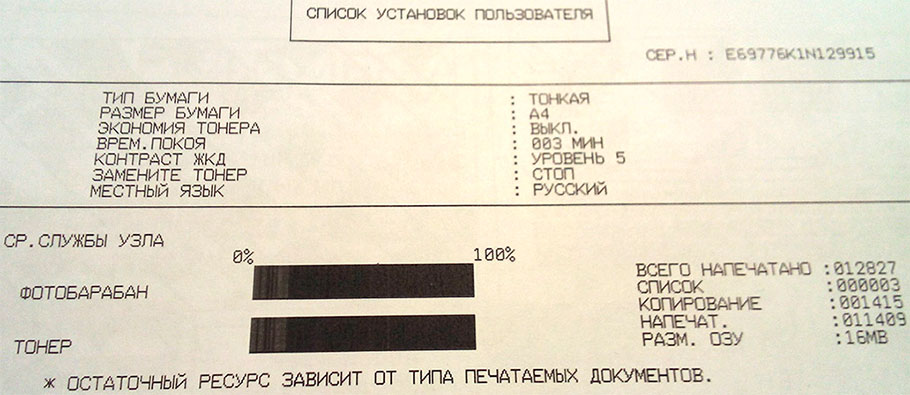
Ваше Имя:
Ваш вопрос:
Внимание: HTML не поддерживается! Используйте обычный текст.
Оценка:
Плохо
Хорошо
Введите код, указанный на картинке:

Инструкция по сбросу ошибки «Замените фотобар.» «Замените фотобарабан» на принтерах Brother
Иногда на принтерах Brother появляется ошибка: «Замените фотобарабан» или сокращённое: «Замените фотобар.».
Данная инструкция поможет Вам избавиться от этой ошибки.
Инструкция проверена на устройствах Brother DCP-1510R, DCP-1512R, MFC-1810R, MFC-1815R.

И так, как же избавиться от этой ошибки? На самом деле, всё очень просто
- Первым делом необходимо нажать на кнопку «Меню» на передней панели принтера

- Используя кнопки Вверх [+] и Вниз [-] найдите пункт меню «Информация об устройстве» и нажмите кнопку «ОК»

- После этого, используя всё те же кнопки Вверх [+] и Вниз [-], найдите пункт меню «Сброс фотоб.»

- Нажмите и удерживайте кнопку «ОК» в течение трёх секунд

- После этого нажмите кнопку Вверх [+], а следом за ней — кнопку «Стоп/Выход» («Stop/Exit»)

После всех этих действий, счётчик фотобарабана обнулится и Вы можете продолжить работу
Содержание
- 1 Сброс счетчика тонера
- 1.1 Короткая инструкция
- 1.2 Подробная инструкция
- 2 Обнуление счетчика фотобарабана
- 3 Как обнулить счётчик принтера Brother DCP-1512R
- 4 Ошибка картриджа
- 5 Как сбросить барабан картриджа
- 5.1 Инструкция для Brother HL 1110r
- 6 Подробная инструкция
- 7 Убрать сообщения о замене тонера Brother TN-2335 / TN-2375
- 8 Убрать сообщение о замене тонера Brother TN-1075
- 9 Алгоритм сброса
Сброс счетчика тонера
Если у вас есть опыт выполнения подобных процедур, вы можете попробовать восстановить по краткой инструкции. В противном случае вам нужно будет вникать в последовательность выполнения.
Короткая инструкция
- Включите принтер.
- Выньте барабан и разделите его на тонер и фотобарабан.
- Верните последний внутрь.
- Вдавите рукой черный флажок в лоток для бумаги.
- Закройте крышку. Снова отпустите и сразу нажмите.
- Полностью отпустите ее, когда принтер перестанет издавать звуки.
- Что-либо! Попробуйте набрать.
Если вам сложно восстановить по вышеуказанному алгоритму, следуйте подробным инструкциям. К счастью, нет необходимости разбирать устройство или использовать для этого специальные инструменты. Главное, чтобы перед началом всех действий картридж был заправлен тонером.
Подробная инструкция
- Подключите МФП к розетке, затем нажмите кнопку питания на корпусе.
- Теперь откройте переднюю крышку, снимите барабан, положите его на ровную поверхность.
- Разделите картридж на две части (трубка с тонером и фотобарабан). Для этого нажмите на синий рычаг справа.

- Теперь верните барабан на место внутри принтера.
- Удалите всю бумагу из лотка.
- Осторожно потянитесь за лоток, чтобы нащупать картридж внутри устройства.
- Слева найдите небольшой черный рычаг. Удерживайте.

- Другой рукой закройте крышку MFP.
- Как только принтер начнет издавать звуки, а точнее шум двигателя, отпустите рычаг и снова нажмите через 1-2 секунды.


- Когда процесс тестирования устройства завершится и перестанет издавать звуки, вы можете снять флажок.
- Вытягивает часть барабанного картриджа и прикрепляет его к картриджу с тонером. Вставляем в принтер.
- Счетчик тонера Brother DCP 1512r был сброшен. Вы можете попробовать набрать текст.
Обнуление счетчика фотобарабана
Он также сбрасывает счетчик фотографий принтера. Для этого выполните следующие действия:
- Щелкните «Меню» и, пролистывая все параметры, выберите «Информация об устройстве».
- Нажав на нее, выберите «Сбросить барабан».

- Все, что вам теперь нужно, это нажать кнопку «ОК» и удерживать ее в этом состоянии около 5 секунд.
- Щелкните стрелку «Вверх», после чего устройство должно показать, что ресурс photovale снова вернулся к 100.
- Проверьте выполненный сброс, распечатав отчет: «Меню» => «Информация об устройстве» => «Пользовательские настройки» => «ОК» => «Пуск».
- В распечатанном отчете необходимо проверить, что ресурс тонера и барабана равен 100.
На этом шаги по сбросу счетчика тонера для принтера Brother dcp 1512r завершены. Но если по каким-то причинам это сделать невозможно и принтер пишет, замените тонер, затем купите новый картридж или воспользуйтесь услугами любого авторитетного сервисного центра.

Некоторые пользователи офисных печатных машин сталкиваются с необходимостью решить проблему, как сделать сброс настроек принтера Brother dcp 1512r. Надо сказать, что на Brother dcp 1512r счетчики тонера и барабана сбрасываются так же, как и на Brother dcp 1510r MFP. В этом случае нет необходимости что-либо отключать и откручивать, главное не забыть долить тонер в тару с расходными материалами. Все можно сделать полностью вручную, без использования всевозможных инструментов. Вам даже не понадобится отвертка. Чтобы сбросить счетчик тонера для этой модели принтера, прочтите следующие шаги в строгом порядке.
Как обнулить счётчик принтера Brother DCP-1512R
вы можете сбросить счетчик принтера так же, как и барабан переноса изображений, через пункт меню «Пользовательские настройки». Для проверки правильности действий рекомендуется распечатать список настроек. На листе отобразится уровень тонера — 100%.
Однако после сброса счетчика возникают проблемы, например, на ЖК-экране появляется сообщение «Пожалуйста, повторно вставьте картридж повторно». В этом случае вам нужно снова открыть крышку принтера, вынуть барабан и картридж, проверить соединения и снова вставить их. Для тех, кто не знает, как открыть верхнюю крышку и вынуть картридж, в инструкции по эксплуатации устройства есть подробное описание.
После длительного использования принтера картриджи необходимо заправить. Однако некоторые модели не видят, что проблема решена после заливки краской и переустановки. Во избежание проблем создана функция «Сброс счетчика тонера».
Ошибка картриджа
Сообщение об ошибке картриджа появляется, если узел фотобарабана и тонер-картридж установлен неправильно.
Выполните следующие действия, чтобы убрать сообщение об ошибке картриджа с чернилами.
- Откройте крышку сканера. Защелка (1) фиксируется на левой стороне устройства. Откройте верхнюю крышку.
Медленно извлеките узел фотобарабана и тонер-картридж.
Переустановите узел фотобарабана и тонер-картриджа в устройство.
Закройте верхнюю крышку. Опустите опору (1) с левой стороны устройства и обеими руками закройте крышку сканера.
Убедитесь, что вы используете настоящий (подлинный) картридж с тонером Brother. Для достижения наилучшей производительности используйте только оригинальные барабаны переноса изображений и картриджи с тонером Brother.
Как сбросить барабан картриджа
Fotoval имеет свой собственный отдельный ресурс, поэтому его необходимо сбрасывать даже при достижении критического показателя счетчика. Как правило, сначала вам может понадобиться тонер. Эта процедура еще проще и выполняется через меню Brother DCP 1512r.
Что делать:
- Доступ к меню через экран на корпусе принтера.
- Там найдите раздел «Информация об устройстве» и в нем пункт «Сбросить барабан».
- Теперь нажмите и удерживайте кнопку OK не менее пяти секунд.
- Затем нажмите кнопку «Вверх», чтобы выбрать пункт «Сброс», и ресурс барабана вернется к 100%.
- Также вы можете проверить результат, распечатав отчет. Нажимаем: «Меню», «Информация об устройстве», «Пользовательские настройки», «ОК», «Пуск».
- Найдите на листе информацию о барабане и ресурсе тонера. Показатели должны быть 100%.

- После завершения процедур в сообщении «Заменить» должен отсутствовать тонер или фотобарабан. Если нет, обратитесь в ближайший сервисный центр.
Инструкция для Brother HL 1110r
У этой модели барабан перезагружается иначе. У этого принтера нет экрана на корпусе и поэтому суть процедуры иная. Если индикатор ошибки загорится оранжевым, выполните следующие действия:
- Включите устройство и откройте верхнюю крышку.
- Нажмите кнопку питания ровно 4 раза с интервалом в одну секунду.
- Закройте крышку.
- Проблема с барабаном должна исчезнуть.
- Попробуйте отправить любой документ на печать.
Подробная инструкция
- Поэтому, если вы решили сбросить счетчик на принтере Brother DCP 1512R, сначала включите МФУ, нажав для этого соответствующую кнопку на его панели.

- Далее следует достать картридж этой типографии, вынуть его и разделить на две части: блок с фотовалем (фотопленка) и блок с красящим веществом.
- Теперь вы должны подойти к лотку подачи устройства, откуда вам нужно вынуть бумагу.

- Просуньте руку в лоток, найдите рычаг или датчик слева и нажмите на него.


- Удерживайте ее, медленно закрывая верхнюю крышку принтера.
- Как только вы услышите характерный шум двигателя устройства, вы можете отпустить рычаг. Но буквально через секунду нажмите на нее еще раз.
- Держать нужно, пока оргтехника не нагреется и не отключится.
- На этом сброс счетчика тонера для Brother DCP 1512R завершен.

- Откройте крышку принтера, выньте оттуда блок с фотогалереей и соберите расходные материалы с устройства. После завершения этой процедуры снова вставьте картридж в устройство и выполните тестовую печать. Следует добавить, что у вас может не получиться запустить процесс печати с первого раза. Поэтому при необходимости попробуйте выполнить сброс еще раз, сделав паузу перед отпусканием рычага примерно на 1 секунду после повторного запуска двигателя оргтехники.
Посмотрите видео о том, как сбросить счетчик тонера на Brother dcp 1512r
Убрать сообщения о замене тонера Brother TN-2335 / TN-2375
Brother TN-2335 / TN-2375 можно сбросить с помощью стандартной процедуры, используя следующие методы:
- через флаг сброса инструкция
- путем ввода определенных команд на принтере.
Шаг 1. Откройте переднюю крышку принтера и нажмите и удерживайте кнопку «Меню».
На экране отобразится «TNR-STD A» — восстановите исходную емкость картриджа.
Переключая значение с помощью кнопок «Вверх / Вниз», можно выбрать обнуление до стандартной емкости «TNR-STD B» (TN-2335) или повышенной емкости — «TNR-STD HC» (TN-2375).

Шаг 2. Сразу нажмите кнопку ОК, а затем стрелку вверх, чтобы подтвердить сброс счетчика тонера.
Закройте крышку и выйдите из сервисного меню, нажав один раз кнопку «Назад».
Убрать сообщение о замене тонера Brother TN-1075
Дополнительную информацию о флаге сброса, установленном на картриджах TN-1075, см. Здесь.
Программный сброс счетчика не требует разборки компонентов.
Шаг 1. Выньте картридж с тонером из фотобарабана (фотобарабана) и отделите обе части.

Шаг 2. Снова вставьте барабан без картриджа.

Шаг n. 3. Вставьте руку в лоток подачи бумаги, чтобы дотянуться до рычага сброса. Нажмите здесь.

Шаг n. 4. Закройте крышку принтера. Не отпуская кнопку включите устройство.

Шаг n. 5. Как только мотор машины запустится, отпустите рычаг на 1 секунду, затем снова заблокируйте его. Когда принтер закончит прогрев, счетчик будет сброшен.
Вставьте картридж с тонером и начните печать.
Алгоритм сброса
Включите машину> выньте картридж с тонером> нажмите и удерживайте кнопку> закройте крышку> когда двигатель работает, отпустите кнопку> подождите
1 сек> нажмите кнопку еще раз и удерживайте
Источники
- https://printeru.info/oshibki-i-problemy/sbros-brother-dcp-1512r-1510r-1110r-1112r
- https://computermaker.info/dcp-1512r-sbros-schetchika-tonera-cherez-menju.html
- [https://window-10.ru/dcp-1512r-oshibka-kartridzha-vstavte-kartridzh/]
- [https://moscowtoner.ru/printer-brother-pishet-zamenite-toner-posle-zapravki/]
[свернуть]
- Информация о материале
- Оргтехника
-
20 апреля 2016

Аппарат отпечатал определенное количество страниц (у разных моделей оно разное), выдал ошибку и не хочет печатать. Даже если в картридже еще есть тонер или вы только его заправили, а печатать все равно не хочет, то эта статья для вас.

На стартовых картриджах, которые продаются вместе с принтером или мфу, отсутствует механизм сброса счетчика тонера. Производитель как бы вынуждает тем самым покупать новый картридж. Для нас этот вариант не подходит, поэтому мы будем производить сброс счетчика в ручную. Ниже представленный алгоритм сброса счетчика тонера и фотобарабана, работает на моделях brother hl-1110r, 1112r, dcp-1510r, 1512r, mfc-1810r, 1815r.

- Включить принтер/мфу.
- Открыть верхнюю крышку устройства.
- Достать картридж и располовинить его.
- Вставить только блок с фотобарабаном в принтер/мфу.
- Убрать бумагу из лотка.
- Просунуть руку через лоток подачи бумаги и слева нажать на датчик/рычаг.
- Закрыть верхнюю крышку удерживая датчик/рычаг.
- Как только двигатель начнет работать, отпустить датчик/рычаг на 1-1,5 секунды и нажать его снова.
- Удерживать до того, как двигатель перестанет работать.
- Если счетчик сброшен, то открыть верхнюю крышку, вынуть блок с фотобарабаном, собрать картридж и поставить все обратно.


С первого раза сбросить счетчик мало у кого получается, стоит набраться терпения и попробовать снова.
Сброс счетчика фотобарабана Brother hl-1110r, 1112r, dcp-1510r, 1512r, mfc-1810r, 1815r
- Заходим в «Меню».
- Находим и переходим в пункт «Информация об устройстве».
- Далее находим «Сброс фотобарабана».
- Нажимаем и удерживаем 5 секунд кнопку «ОК».
- Нажимаем на стрелочку «Вверх».
- Счетчик фотобарабана сброшен.
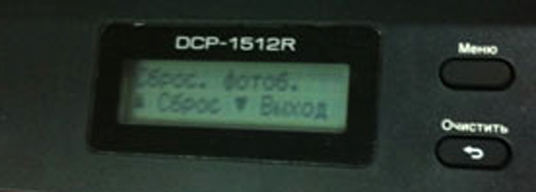
Печать отчета Brother hl-1110r / 1112r, dcp-1510r / 1512r, mfc-1810r / 1815r
- Заходим в «Меню».
- Находим и переходим в пункт «Информация об устройстве».
- Далее находим «Пользовательские установки».
- Нажимаем на «ОК».
- Нажимаем на «Старт».
Всем удачи!
Сброс счетчика тонера Brother DCP-1512r/HL-1110r/MFC-1810r

Если ваш аппарат пишет «Мало тонера» или «Замените тонер«, то одной заправки здесь будет недостаточно. В принтерах Brother есть счетчик, отсчитывающий количество напечатанных листов. Эта функция нужна для того, чтобы сигнализировать владельцу аппарата о замене тонера. Если счетчик выдает нам вышеупомянутые сообщения о том, что печатать нельзя и просит заменить тонер, его нужно обнулить. Делается это следующим нехитрым образом:
- Включаем принтер
- Открыв верхнюю крышку, вынимаем картридж
- Далее его нужно разделить на две части (нажав синий флажок справа). Должно получиться так:

- Вставляем в принтер только драм-картридж (зеленый)
- Убрав всю бумагу из лотка, просовываем руку снизу и ищем пальцем флажок сброса (красная стрелка на картинке). Далее зажимаем его.


- Не отпуская флажок, закрываем верхнюю крышку принтера
- Как только начнет крутиться двигатель принтера (вы заметите когда он начнет гудеть), отпускаем палец с флажка на 2 секунды и снова зажимаем. Держим флажок зажатым, пока мотор не перестанет крутиться
- Когда принтер остановится, поднимаем крышку, вставляем тонер-картридж в зеленый корпус драм-картриджа и закрываем крышку
На этом сброс счетчика тонера можно считать оконченным. На экране должно быть написано «Копии стопкой» (в МФУ DCP-1510/1512) и должна гореть одна зеленая лампочка (в принтерах HL-1110/1112).
Если вдруг у вас не получится обнулить принтер с первого раза, ничего страшного, со второго-третьего раза все обязательно сработает.
Возможно вам покажется более наглядной видео-инструкция по вышеупомянутому сбросу:
Сброс счетчика барабана
Обнуление счетчика фотобарабана на принтерах Brother DCP-1510R, DCP-1512R, MFC-1810R, MFC-1815R требуется в случае, когда на дисплее МФУ высвечивается надпись «Замените фотобарабан».
- Нажмите кнопку «Меню» на панели принтера
- С помощью стрелок Вверх «+» или Вниз «—» выберите пункт «Информация об устройстве» на дисплее. Нажмите «ОК»
- Далее с помощью стрелок +» или Вниз «—» выберите пункт «Сброс. фотоб.» на дисплее
- Нажмите и удерживайте в течение трех секунд кнопку «ОК»
- Чтобы подтвердить сброс барабана, нажмите кнопку Вверх «+»
- Счетчик фотобарабана обнулился, нажмите кнопку «Стоп/Выход», чтобы выйти из меню
- Аппарат готов к работе
Отзывы и трекбеки отключены.

Тонер SCC для картриджей Brother
Купить

Тонер Boost для картриджей Brother
Купить
Обнуление счетчика фотобарабана на принтерах Brother DCP-1510R, DCP-1512R, MFC-1810R, MFC-1815R требуется в случае, когда на дисплее МФУ высвечивается надпись «Замените фотобар» или «Замените фотобарабан».


1. Нажмите кнопку «Меню» на панели принтера

2. С помощью стрелок Вверх «+» или Вниз «-« выберите пункт «Информация об устройстве» на дисплее. Нажмите «ОК»
3. С помощью стрелок Вверх «+» или Вниз «-« выберите пункт «Сброс. фотоб.» на дисплее

4. Нажмите и удерживайте в течение трех секунд кнопку «ОК»

5. Нажмите кнопку Вверх «+»

6. Счетчик фотобарабана обнулился, нажмите кнопку «Стоп/Выход», чтобы выйти из меню

Аппарат готов к работе.
По материалам сайта http://support.brother.com
